
مائیکروسافٹ ورڈ میں سرخ لکیر بنانے کا سوال ، یا زیادہ آسان الفاظ میں ، ایک پیراگراف ، بہت سے ، خاص طور پر اس سافٹ ویئر پروڈکٹ کے ناتجربہ کار صارفین کے لئے دلچسپی کا باعث ہے۔ پہلی چیز جو ذہن میں آجاتی ہے وہ یہ ہے کہ اسپیس بار کو کئی بار دبائیں جب تک کہ "نظر سے" انڈینٹیشن مناسب نہ لگے۔ یہ فیصلہ بنیادی طور پر غلط ہے ، لہذا ذیل میں ہم ورڈ میں پیراگراف کو کس طرح انڈینٹ کرنے کے بارے میں بات کریں گے ، ہر ممکن اور جائز آپشنز کی تفصیل سے جانچ کر کے۔
نوٹ: علمی کام میں ، سرخ لکیر سے انڈینٹیشن کا ایک معیار موجود ہے ، اس کا اشارے ہے 1.27 سینٹی میٹر.
اس عنوان پر غور کرنے سے پہلے ، یہ بات قابل غور ہے کہ ذیل میں بیان کردہ ہدایات ایم ایس ورڈ کے تمام ورژن پر لاگو ہوں گی۔ ہماری سفارشات کا استعمال کرتے ہوئے ، آپ ورڈ 2003 ، 2007 ، 2010 ، 2013 ، 2016 میں سرخ لکیر بناسکتے ہیں ، جیسا کہ آفس کے اجزاء کے تمام انٹرمیڈیٹ ورژن کی طرح۔ یہ یا وہ نکات ضعف سے مختلف ہوسکتے ہیں ، تھوڑا سا مختلف نام ہو سکتے ہیں ، لیکن عام طور پر ہر چیز ایک جیسی ہوتی ہے اور ہر کوئی اسے سمجھے گا ، قطع نظر اس سے کہ آپ کس لفظ کا استعمال کرتے ہیں۔
ایک آپشن
پیراگراف بنانے کے لئے موزوں آپشن کے بطور کئی بار اسپیس بار کو چھوڑ کر ، ہم کی بورڈ پر محفوظ طریقے سے دوسرا بٹن استعمال کرسکتے ہیں۔ ٹیب. دراصل ، یہی وجہ ہے کہ اس کلید کی ضرورت کیوں ہے ، کم از کم جب ورڈ ٹائپ کے پروگراموں کے ساتھ کام کرنے کی بات آتی ہے۔

کرسر کو متن کے ٹکڑے کے شروع میں رکھیں جو آپ سرخ لکیر سے بنانا چاہتے ہیں ، اور صرف دبائیں ٹیبانڈنٹ ظاہر ہوتا ہے۔ اس طریقہ کار کا نقصان یہ ہے کہ قبولیت کو قبول شدہ معیار کے مطابق نہیں مرتب کیا گیا ہے ، لیکن آپ کے مائیکروسافٹ آفس ورڈ کی ترتیب کے مطابق ، جو صحیح اور غلط دونوں ہوسکتا ہے ، خاص طور پر اگر نہ صرف آپ کسی خاص کمپیوٹر پر اس کی مصنوعات کو استعمال کرتے ہیں۔

آپ کے متن میں تضادات سے بچنے اورصرف صحیح انڈینٹیشن لانے کے ل you ، آپ کو ابتدائی ترتیبات بنانے کی ضرورت ہے ، جو ، درحقیقت ، سرخ لکیر بنانے کے لئے پہلے ہی دوسرا آپشن ہے۔
دوسرا آپشن
کسی ماؤس کے ساتھ متن کا وہ ٹکڑا منتخب کریں جو سرخ لائن سے آنا چاہئے ، اور اس پر دائیں کلک کریں۔ ظاہر ہونے والے سیاق و سباق کے مینو میں ، منتخب کریں "پیراگراف".
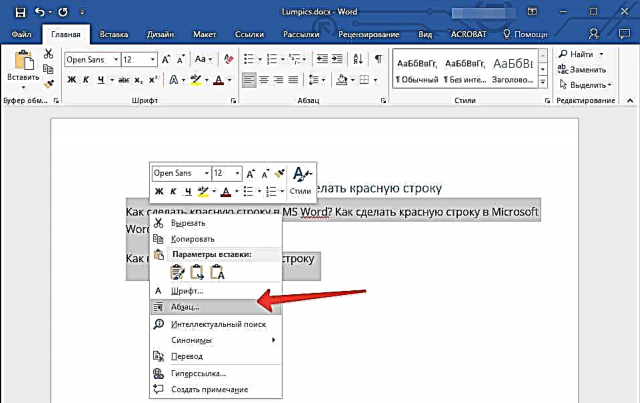
ظاہر ہونے والی ونڈو میں ، ضروری ترتیبات بنائیں۔
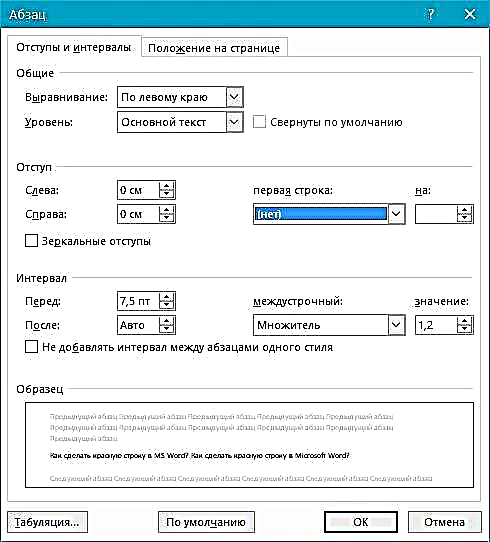
مینو کے تحت پھیلائیں "پہلی سطر" اور وہاں منتخب کریں انڈینٹیشن، اور اگلے سیل میں سرخ لائن کے لئے مطلوبہ فاصلے کی نشاندہی کرتے ہیں۔ یہ دفتری کام میں معیاری ہوسکتا ہے۔ 1.27 سینٹی میٹر، اور ہوسکتا ہے کہ آپ کے لئے کوئی دوسری قدر آسان ہو۔
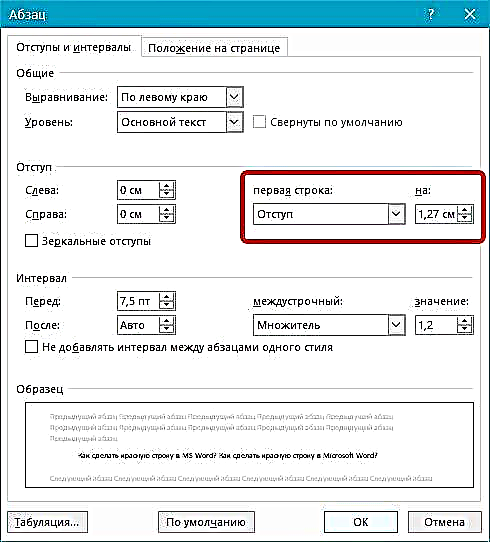
(تبدیلی کرکے) اپنی تبدیلیوں کی تصدیق کرنا ٹھیک ہے) ، آپ کو اپنے متن میں ایک پیراگراف انڈنٹ نظر آئے گا۔
تیسرا آپشن
الفاظ کے پاس ایک بہت آسان ٹول ہے۔ ایک حکمران ، جو شاید ، پہلے سے طے شدہ طور پر آن نہیں ہوتا ہے۔ اسے چالو کرنے کے ل you ، آپ کو ٹیب میں جانے کی ضرورت ہے "دیکھیں" کنٹرول پینل پر اور اسی ٹول پر نشان لگائیں: حکمران.
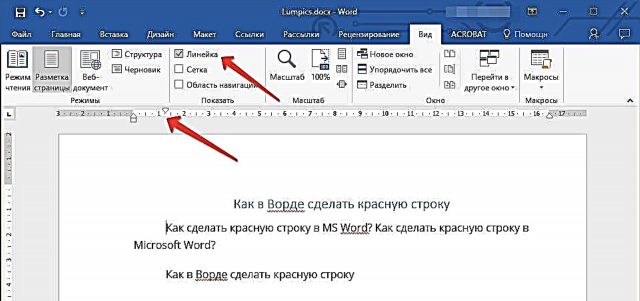
وہی حکمران اوپر اور شیٹ کے بائیں طرف نظر آئے گا ، اس کے سلائیڈر (مثلث) کا استعمال کرتے ہوئے ، آپ صفحہ کی ترتیب کو تبدیل کرسکتے ہیں ، بشمول سرخ لکیر کے لئے مطلوبہ فاصلہ طے کرنا۔ اسے تبدیل کرنے کے لئے ، صرف حکمران کے اوپری مثلث کو گھسیٹیں ، جو شیٹ کے اوپر واقع ہے۔ پیراگراف تیار ہے اور آپ کی ضرورت کے مطابق نظر آرہا ہے۔
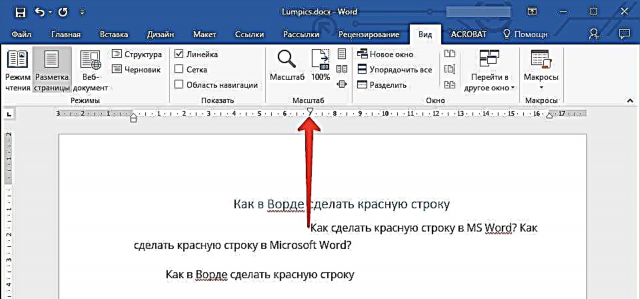
چوتھا آپشن
آخر میں ، ہم نے انتہائی موثر طریقہ چھوڑنے کا فیصلہ کیا ، جس کی بدولت آپ نہ صرف پیراگراف تشکیل دے سکتے ہیں بلکہ ایم ایس ورڈ میں دستاویزات کے ساتھ تمام کام کو نمایاں طور پر آسان اور تیز کرسکتے ہیں۔ اس آپشن کو نافذ کرنے کے ل you ، آپ کو صرف ایک بار تناؤ کی ضرورت ہے ، تاکہ بعد میں آپ کو متن کی ظاہری شکل کو بہتر بنانے کے طریقوں کے بارے میں سوچنے کی ضرورت نہیں ہے۔
اپنا اسٹائل بنائیں۔ ایسا کرنے کے لئے ، مطلوبہ متن کے ٹکڑے کو منتخب کریں ، مذکورہ بالا طریقوں میں سے کسی ایک کا استعمال کرتے ہوئے اس میں سرخ لکیر قائم کریں ، انتہائی موزوں فونٹ اور سائز منتخب کریں ، عنوان منتخب کریں ، اور پھر منتخب کردہ ٹکڑے پر دائیں کلک کریں۔
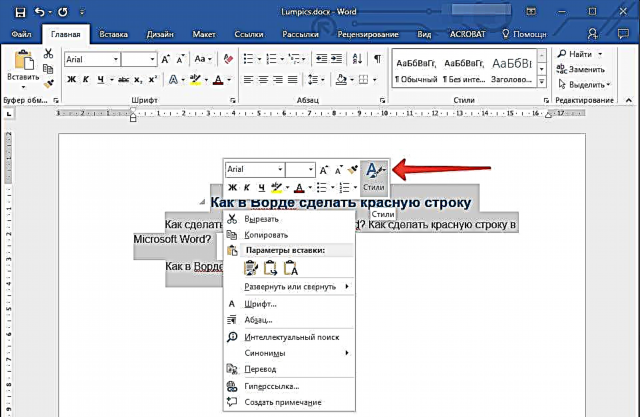
آئٹم منتخب کریں "طرزیں" اوپری دائیں مینو میں (بڑے حرف) A).
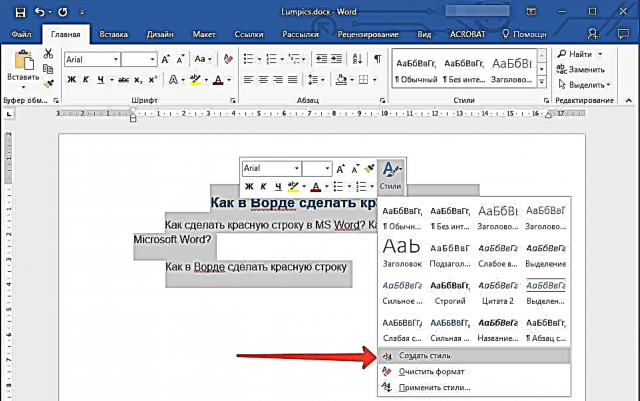
آئیکون پر کلک کریں اور منتخب کریں "اسٹائل کو محفوظ رکھیں".
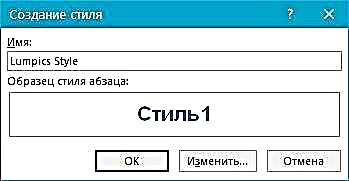
اپنے طرز کے لئے ایک نام مقرر کریں اور کلک کریں ٹھیک ہے. اگر ضروری ہو تو ، آپ منتخب کرکے مزید مفید ترتیبات انجام دے سکتے ہیں "تبدیلی" چھوٹی سی کھڑکی میں جو آپ کے سامنے ہوگی۔

سبق: ورڈ میں مواد کو خود بخود کیسے کریں
اب آپ ہمیشہ خود ساختہ ٹیمپلیٹ استعمال کرسکتے ہیں ، کسی بھی متن کو فارمیٹ کرنے کے لئے تیار اسٹائل۔ جیسا کہ آپ شاید پہلے ہی سمجھ چکے ہیں ، اس طرح کے اسٹائل تخلیق کی جاسکتے ہیں جتنا آپ پسند کریں اور اس کے بعد کام کی نوعیت اور خود ہی متن پر منحصر ہو کر ضرورت کے مطابق استعمال کیا جاسکتا ہے۔
بس اتنا ہی ، اب آپ جانتے ہو کہ ورڈ 2003 ، 2010 یا 2016 میں ، اور اسی طرح اس کی مصنوعات کے دوسرے ورژن میں بھی سرخ لکیر لگانا ہے۔ آپ جس دستاویزات کے ساتھ کام کرتے ہیں ان کے صحیح نفاذ کا شکریہ ، وہ زیادہ واضح اور پرکشش نظر آئیں گے ، اور اہم بات یہ ہے کہ ، کاغذی کارروائی میں جو تقاضے ہوئے ہیں ان کے مطابق ہوں گے۔











